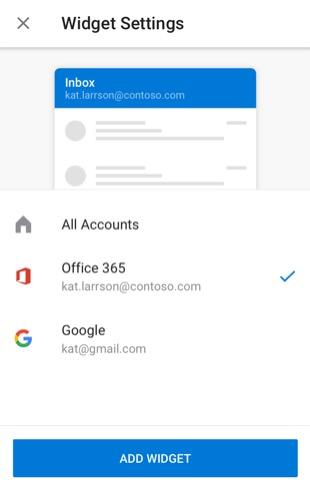-
Vælg Outlook til Android-mailwidgeten fra din enheds widgetliste.
-
Træk widgeten til din foretrukne placering på din startskærm.
-
Du får vist en konfigurationsskærm til tilpasning af din mailwidget.
Hvis du har Fokuseret indbakke slået til i Outlook til Android, kan du konfigurere widgeten til at vise dine fokuserede mails eller deaktivere fokuserede mails via til/fra-knappen. Du kan derefter vælge den konto, du vil have vist i widgeten. Du kan også vælge at få vist alle dine konti i widgeten. (Bemærk skyderen).
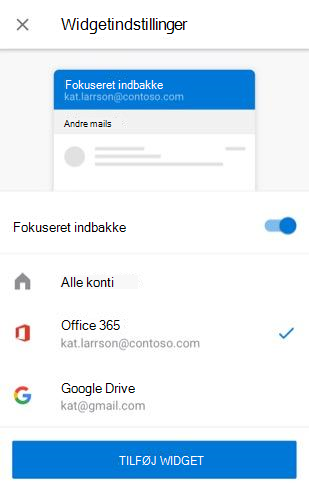
Hvis du har Fokuseret indbakke slået fra på Outlook til Android, kan du vælge den konto, du vil vise i widgeten. Du kan også vælge at få vist alle dine konti i widgeten.